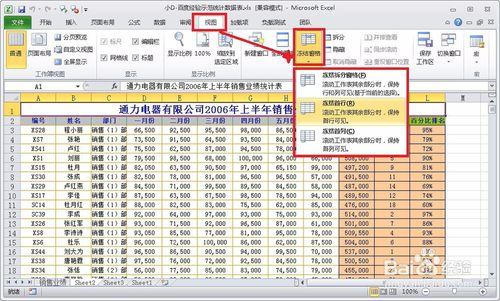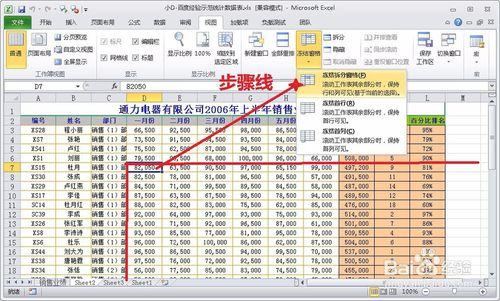在工作中,我們通常會瀏覽各種工作表。有時這些工作表會很龐大,但我們又希望看到前幾行或者前幾列。可是Excel 似乎只提供了凍結首行或者首列,但是實際上是可以凍結前幾行或者前幾列的。
下面就讓小D演示一下如何通過“凍結拆分窗格”實現凍結前幾行或者前幾列。
工具/原料
Microsoft Excel
方法/步驟
首先開啟所要檢視的工作簿,檢視檢視>視窗>凍結窗格,會發現只有三個選項,分別為“凍結拆分窗格”、凍結首行、凍結首列;凍結首行和凍結首列都很簡單,此處就不介紹了。
其實只需要“凍結拆分窗格”便可實現所有功能,它也可以實現凍結首行和首列;
首先考慮需要凍結前幾行,此處以凍結前3行為例。
將滑鼠定位於 A4 單元格,即第四行第一個單元格,選擇“凍結拆分視窗”,即可實現凍結前 3 行;
滾動滑鼠滑輪,發現前三行並未發生移動,實現凍結前三行功能;
同理,將滑鼠定位於D2單元格,(選擇定位於第一行標題行,只會將n x n的單元格凍結),選擇“凍結拆分視窗”,即可實現凍結前 3 列;
移動水平滾動條,前三行不移動,實現凍結前三列功能;
思想:選擇滑鼠定位單元格,即為以該單元格的上邊線和左邊線拆分工作薄,選擇“凍結拆分窗格”即可實現凍結單元格上邊所有行和左邊所有列。移動滾動條方向,決定凍結的區域:比如上下移動,凍結前幾行;左右移動為凍結前幾列。如下圖所示:
注意事項
定位第一行標題行,只會將n x n的單元格凍結